excel表格宏的使用方法?經常用EXCEL的都知道,在使用EXCEL做統計的時候,會有兩個令人很惱火的事情,我來為大家講解一下關于excel表格宏的使用方法?跟着小編一起來看一看吧!
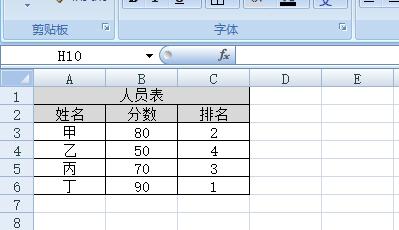
經常用EXCEL的都知道,在使用EXCEL做統計的時候,會有兩個令人很惱火的事情
1,打開速度超級慢,随便更改一個地方,要運行好久,經常顯示2個處理器正在運行
2,辛辛苦苦做的公式,被一個妹子傻乎乎的給不小心删除了
這種感覺,就像、就像、就像什麼呢?
一個字
煩
下面介紹下解決方法:
主要思路1,将我們在表格中,使用的公式,保存在宏中,這樣不需要計算的單元格區域,我們不讓他計算,點擊按鈕才開始計算,這樣可以有效避免公式過多造成的卡澀
2,因為公式在宏控件中,别人删除公式,點擊按鈕,自動加載
制作步驟:
1,将公式寫入宏1.1 點擊開發工具--錄制宏
1.2、依次點擊第一行寫入公式的單元格,當編輯欄出現公式後,鼠标點擊編輯欄公式最後面,而後按住ENTER鍵,這樣公式就寫入了宏中
1.3、将所有公式寫入後,再次點擊開發工具---停止錄制宏,就錄制成功
2,應用按鈕控制寫入2.1、點擊開發工具--插入--按鈕,而後在彈出來的對話框選中剛才錄制的宏,并點擊确定
2.2.點擊按鈕,對應單元格就出現了公式,并計算出來了正确的結果
2.3、下拉公式,即可獲取所有需要計算的單元格值
知識擴展:這裡留給大家一起思考,可以回複評論,一起讨論1、這裡演示點擊按鈕,公式隻寫入了第一行,如何寫入很多行呢?
2、點擊按鈕,出現了公式,可否隻出現單元格值,不讓公式顯示呢?
更多精彩资讯请关注tft每日頭條,我们将持续为您更新最新资讯!




